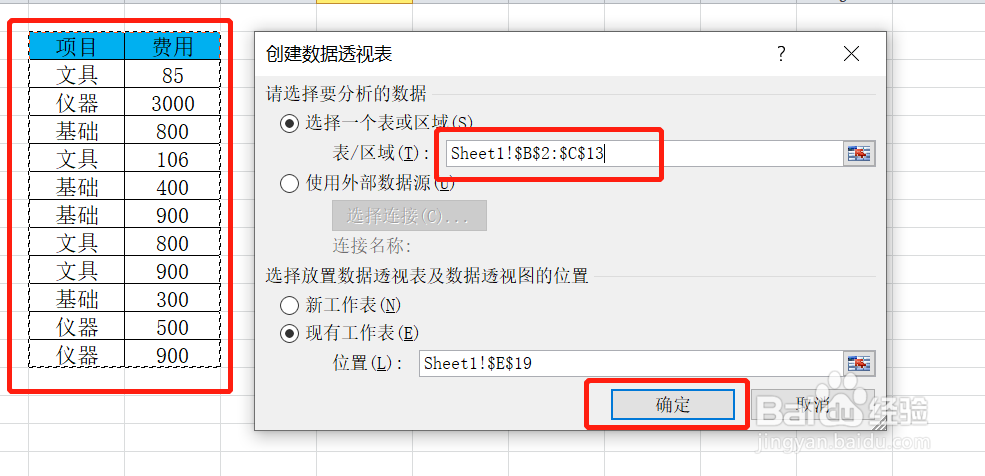Excel中通过透视图快速汇总作图
1、在菜单栏中,单击“插入”。
2、在菜单栏中找到“数据透视表”。点击“数据透视表”下拉三角,单击“数据透视图(C)”。
3、弹出“创建数据透视表及数据透视图”对话框。确认鼠标光标在“表/区域(T)”输入框中。而后鼠标选中需要处理的数据内容。点击“确定”。
4、在“数据透视表字段列表”中将相应数据项目勾选。完成勾选后,工作表中自动完成形成数据蕙蝤叼翕统计和形成数据分析图。
声明:本网站引用、摘录或转载内容仅供网站访问者交流或参考,不代表本站立场,如存在版权或非法内容,请联系站长删除,联系邮箱:site.kefu@qq.com。
阅读量:84
阅读量:41
阅读量:88
阅读量:65
阅读量:53